La GIF animata produce un'immagine giocosa e dinamica che crea la migliore animazione che puoi ottenere su un formato immagine. A volte, non tutti i generatori di GIF integrati che abbiamo sul nostro dispositivo hanno la GIF che desideriamo e, per questo motivo, utilizziamo uno strumento per scaricare la GIF di cui abbiamo bisogno. Sebbene sia gratuito salvare GIF sul tuo disco, c'è ancora qualche problema nel farlo e lascia una filigrana con la GIF esportata. Sappiamo che le filigrane possono essere spiacevoli agli occhi degli spettatori e persino a te, ma ci sono modi per rimuoverle. Quindi, a rimuovere una filigrana dalla GIF, devi continuare a giocare e leggere questo articolo per cogliere l'idea nel suo insieme.
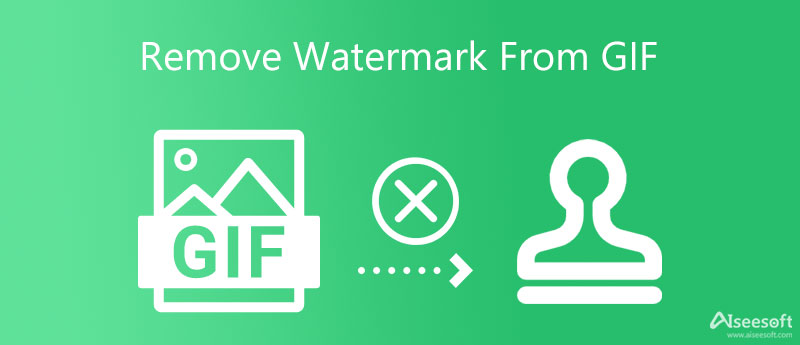
Aiseesoft Video Converter Ultimate è il desktop definitivo con un'interfaccia interattiva che offre una buona impressione a principianti e utenti esperti. Include le migliori funzionalità di rimozione della filigrana che puoi ottenere su un editor video sul mercato. Supponiamo di avere una filigrana indesiderata sulla GIF che hai. In tal caso, devi scegliere questo software per rimuoverlo immediatamente senza perdere la qualità della GIF. È lo strumento migliore per tutti e per coloro che desiderano un output immediato senza alcun dubbio.
Ma cosa rende questo software migliore di altri? Supporta un processo ad alta velocità, rimuovendo la filigrana senza lasciare traccia, aggiungendo una filigrana, un output professionale, ecc. È un editor video all-in-one che devi avere sul desktop. Per aiutarti a rimuovere la filigrana dalla GIF con questo strumento, puoi seguire i passaggi che aggiungiamo di seguito per rimuovere la fastidiosa filigrana sulla GIF che hai.
Sicuro al 100%. Nessuna pubblicità.
Sicuro al 100%. Nessuna pubblicità.
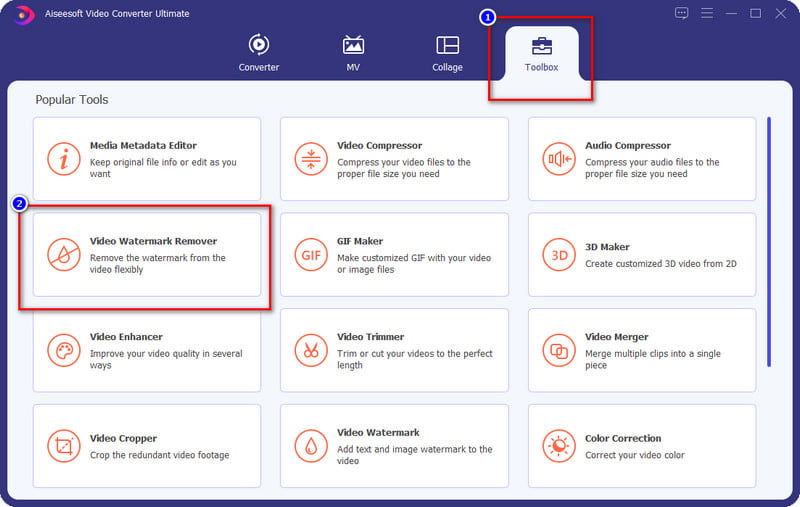
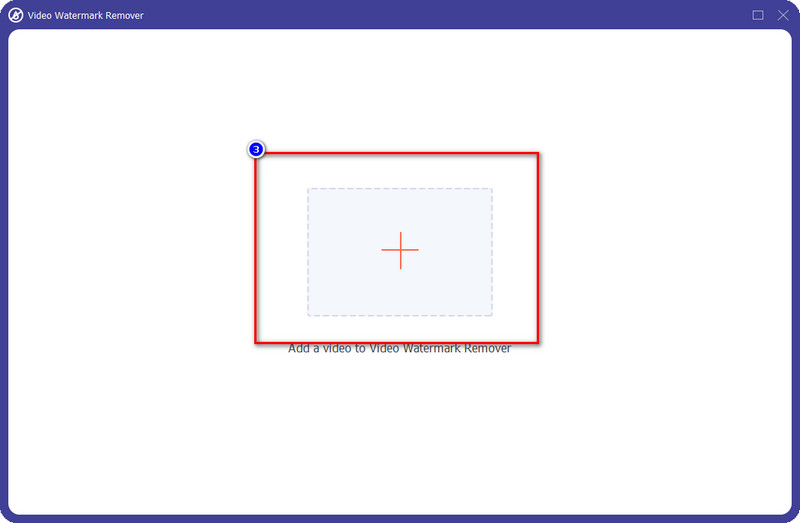
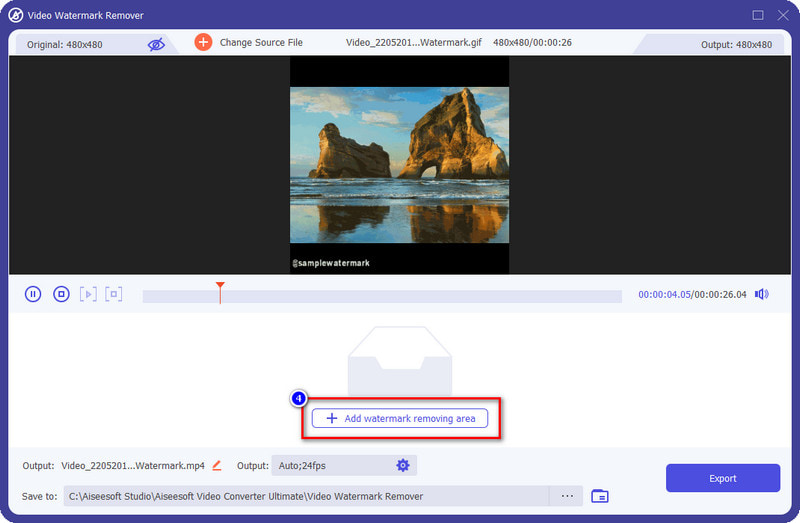
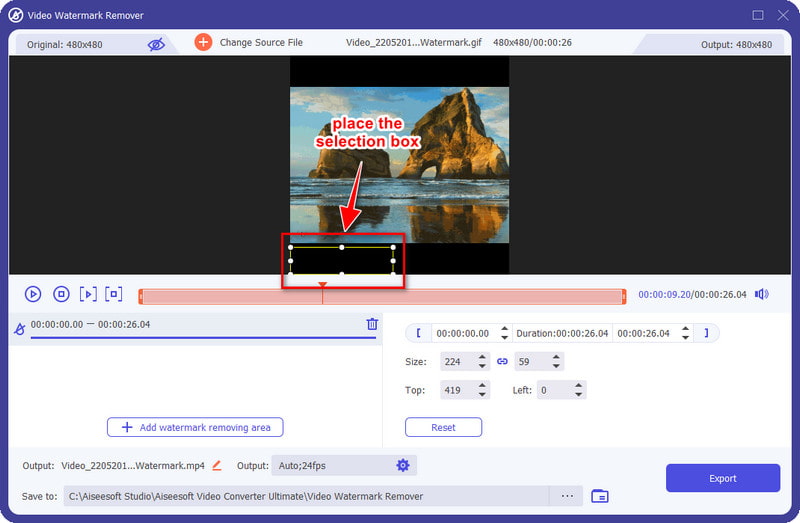
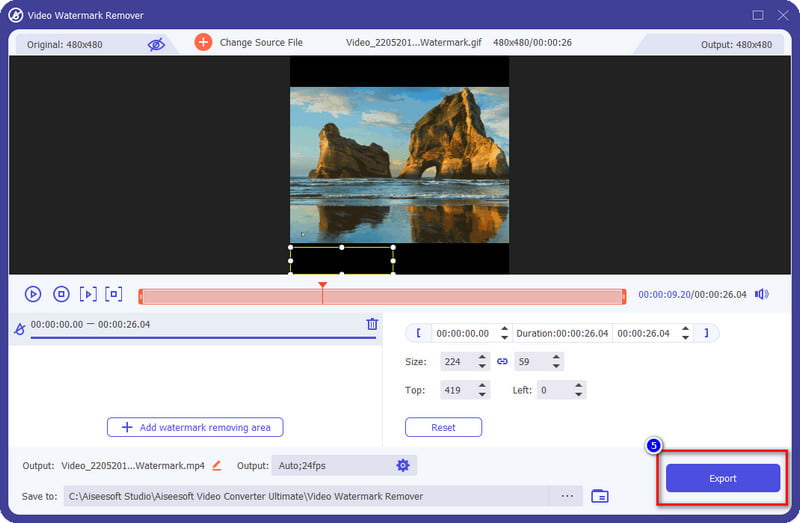
PROS
CONS
Adobe Photoshop è un pesante software di modifica delle immagini che puoi utilizzare sul tuo desktop. Questo strumento fornisce funzionalità di modifica delle immagini che ti piacerebbe utilizzare su livelli di immagini, tipografia, disegno e altri effetti di cui avrai bisogno per creare un risultato fantastico. Lo strumento non è gratuito, quindi se vuoi provare a utilizzare il software, dovrai usufruire della sua quota di abbonamento; puoi scegliere se avvalerti su base mensile o annuale. Non è così economico per il suo prezzo, ma se discutiamo delle sue prestazioni al suo prezzo, ne vale la pena. Per aiutarti a rimuovere la filigrana dalla GIF usando Photoshop, puoi seguire i passaggi seguenti.
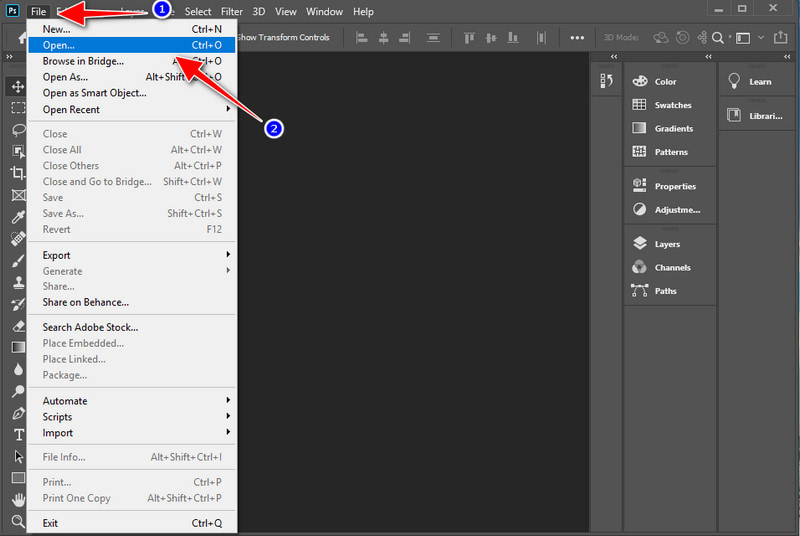
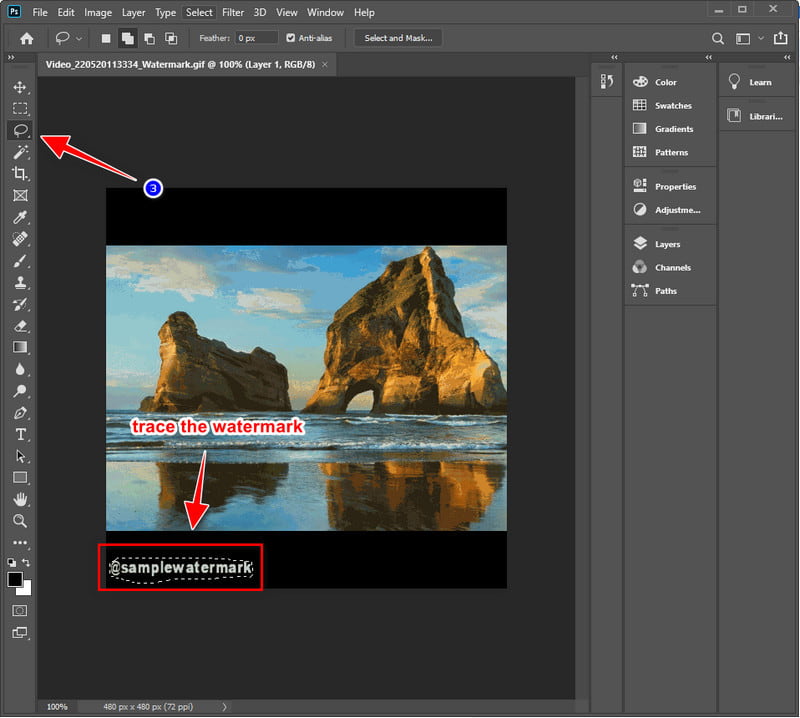
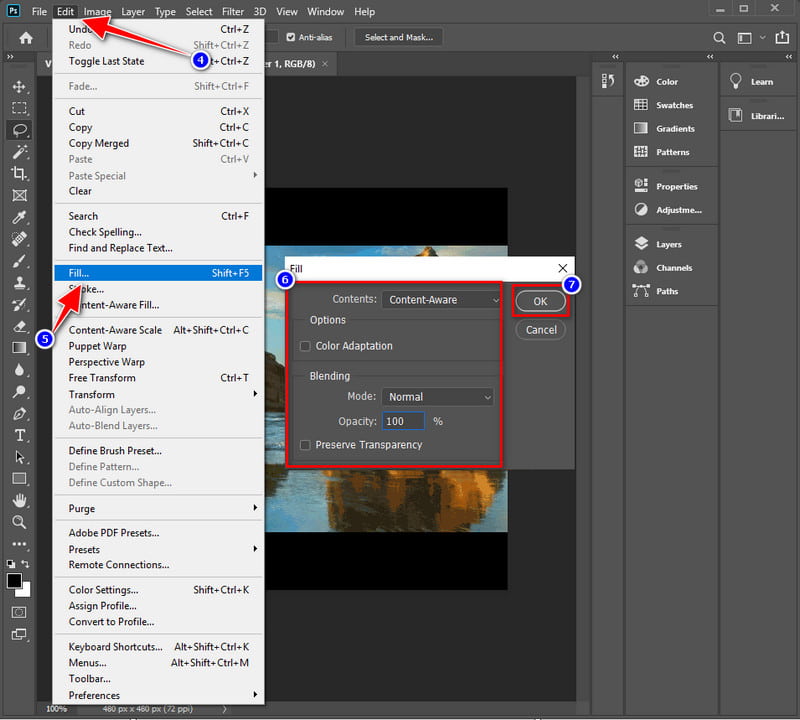
PROS
CONS
Lettura estesa:
Se non desideri scaricare un dispositivo di rimozione della filigrana sul tuo dispositivo, devi provare a utilizzare il file Rimozione filigrana Online.com. Non sarà necessario eseguire ulteriori passaggi per il download e l'installazione. Questo strumento Web produce e svolge le stesse funzioni dell'altro dispositivo di rimozione della filigrana che puoi utilizzare su un desktop; a parte questo, non fa altro. Per quanto riguarda le prestazioni, questo strumento è ottimo per rimuovere la filigrana dalla GIF, ma non è il massimo. Anche se lo strumento online è gratuito, supporta formati di immagine limitati. Se desideri rimuovere la filigrana da un altro formato immagine, assicurati che questo strumento lo supporti.
Tuttavia, è gratuito e ottimo da usare; vuoi sapere come rimuovere una filigrana dalla GIF online? Quindi i passaggi ti insegneranno come farlo in questo strumento.
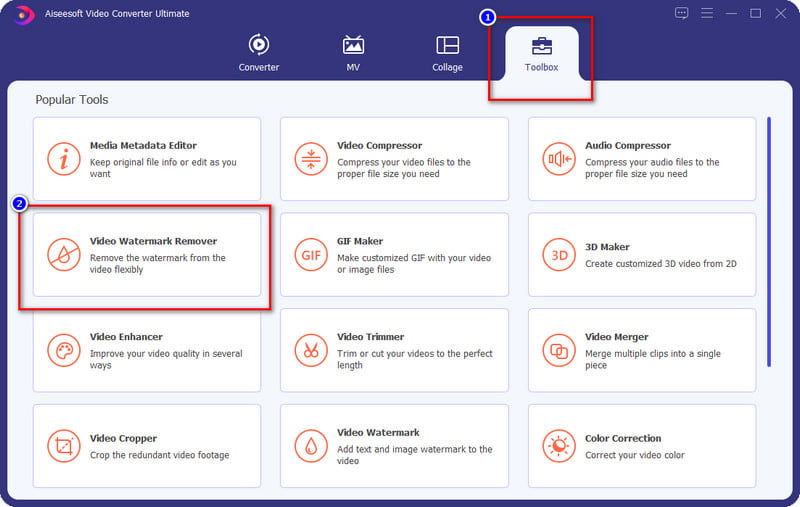
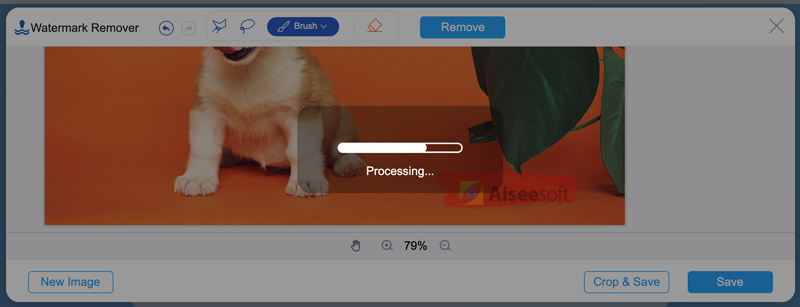
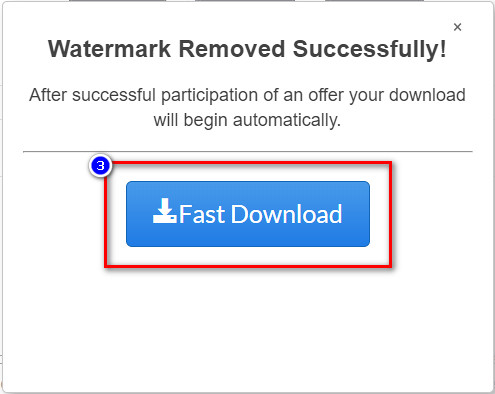
PROS
CONS
Come creare una GIF senza filigrana?
Questo compito è relativamente semplice che complicato; scaricare una GIF senza filigrana è possibile con l'aiuto di diversi strumenti. Quindi, per creare la tua GIF senza filigrana, puoi leggere questo articolo che affronterà il i 10 migliori creatori di GIF puoi usare per creare GIF fantastiche facilmente.
Perché la mia GIF è diventata di qualità inferiore dopo aver rimosso la filigrana?
Dopo aver rimosso la filigrana sulla GIF, non dovresti avere una qualità degradante sulla tua GIF perché la rimozione della filigrana non riduce la qualità. Quindi, se riscontri questo problema, potrebbe essere difficile sapere come risolverlo, quindi prima di rimuovere la filigrana sulla GIF, devi scegliere lo strumento migliore che includiamo in questo articolo. Scegli quale si adatta meglio a te che esporta la GIF senza perdere qualità.
Qual è il miglior convertitore da GIF a video senza filigrana?
La conversione di un formato GIF può essere problematica per molti a causa dei bassi fps e della qualità che ci fornisce. È possibile fare clic su questo collegamento mentre abbiamo raccolto il dieci migliori convertitori da video a GIF puoi usare per convertire i video in GIF o viceversa. Non includerà una filigrana dopo averlo esportato.
Conclusione
Rimuovere una filigrana dalla GIF è un compito semplice che chiunque può eseguire con l'aiuto dello strumento che menzioniamo in questo articolo. Con le tre opzioni che usi, rimuoverlo sarà un compito facile per te. Allora, cosa ne pensi di questo articolo? Ti è stato d'aiuto? Se hai altre domande su questo problema, puoi lasciare un commento qui sotto in modo che possiamo aiutarti.
Filigrana video e immagine
Che cos'è una filigrana Dispositivo di rimozione della filigrana App per la rimozione di filigrane Rimuovi filigrana in Photoshop Rimuovi filigrana dalla foto Rimuovi oggetti indesiderati dalla foto Rimuovere il testo da un'immagine Rimuovi la filigrana da un video Rimuovi filigrana TikTok Rimuovi testo dal video Rimuovere la filigrana Bandicam Rimuovi la filigrana dalla GIF
Video Converter Ultimate è un eccellente convertitore video, editor e potenziatore per convertire, migliorare e modificare video e musica in 1000 formati e altro ancora.
Sicuro al 100%. Nessuna pubblicità.
Sicuro al 100%. Nessuna pubblicità.